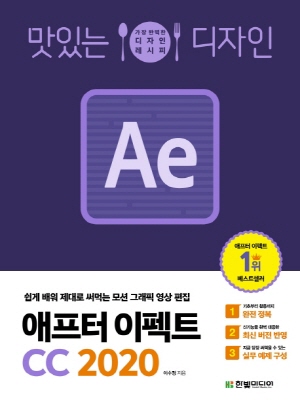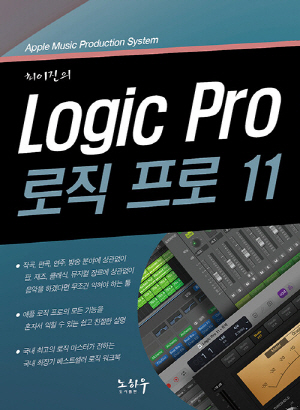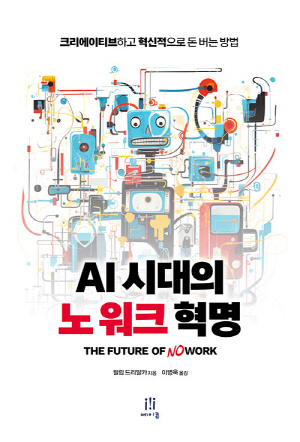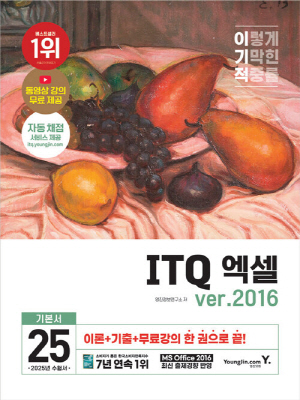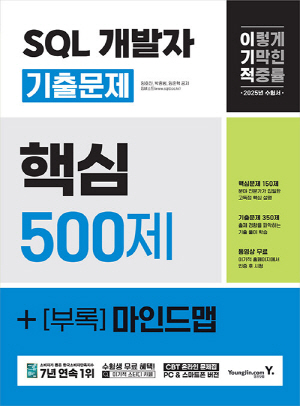책 소개
애프터 이펙트의 모든 기능을 제대로 배우는 가장 완벽한 레시피!
쉽게 배워 제대로 써먹을 수 있는 모션 그래픽 영상 편집 입문서!
《맛있는 디자인 애프터 이펙트 CC 2020》은 모션 그래픽 디자인의 기본인 애프터 이펙트의 기초부터 활용까지 제대로 배울 수 있도록 구성했습니다. 애프터 이펙트의 기본&핵심 기능을 꼼꼼하게 설명하여 기초부터 탄탄하게 학습할 수 있으며, 다양한 실무 예제를 수록하여 모션 그래픽 디자인의 실무를 효과적으로 익힐 수 있습니다. 다양한 이펙트와 애니메이션 실무 예제로 완성도 있는 영상을 제작하거나 유튜브 동영상에 활용할 수 있도록 도와줍니다. 또한 가장 최신 버전인 CC 2020에 완벽히 대응하여 애프터 이펙트를 좀 더 효율적이고 빠르게 학습할 수 있습니다. 애프터 이펙트를 완벽하게 마스터할 수 있는 3단계 학습 방법인 [기능 실습], [한눈에 실습], [실무 실습]의 3단계 구성으로 누구나 애프터 이펙트를 쉽게 제대로 써먹을 수 있습니다.
어떤 독자를 위한 책인가?
o 예비 디자이너 또는 실무에 막 입문한 신입 모션 그래픽 디자이너
o 모션 그래픽 디자인이나 유튜브 영상 편집, 이펙트 활용에 흥미를 가진 분
o 애프터 이펙트를 몇 번 다뤄봤지만 기본기가 약해 탄탄한 실력을 쌓고 싶은 초급자
o 애프터 이펙트 CC 2020 신기능을 빠르게 찾아 익히고 싶은 1~3년 차 디자이너
. 이 책의 특징
o 애프터 이펙트의 기초부터 활용까지 한 권으로 완전 정복!
가장 완벽한 디자인 레시피를 알려주는 '맛있는 디자인' 시리즈는 40만 독자에게 검증받아 믿고 볼 수 있는 시리즈입니다. 이 책은 모션 그래픽 디자인의 기본인 애프터 이펙트의 기초 기능부터 실무 활용까지 한번에 익히고 제대로 써먹을 수 있도록 상세하게 도와줍니다. [기초가 튼튼해지는 애프터 이펙트 기본편]에서는 애프터 이펙트를 다루기 위한 기본&핵심 기능만 골라 담아 필요한 만큼 학습할 수 있으며, [지금 당장 써먹을 수 있는 애프터 이펙트 활용편]에서는 다양한 실무 활용 예제를 실습하며 모션 그래픽 디자인 능력과 영상 편집 능력을 업그레이드할 수 있습니다.
o 최신 버전인 애프터 이펙트 CC 2020 완벽 대응!
이 책은 애프터 이펙트 가장 최신 버전인 CC 2020에 완벽히 대응했습니다. 애프터 이펙트를 좀 더 효율적으로 다룰 수 있는 CC 2020 신기능을 쉽고 빠르게 확인할 수 있으며, 버전 업데이트로 개선된 프로그램의 효과와 기능을 다양한 실무 예제를 통해 확인할 수 있습니다.
o 가장 완벽한 3단계 학습 구성으로 학습!
이 책은 왕초보도 알기 쉬운 [기능 실습], 눈으로만 봐도 쏙쏙 이해되는 [한눈에 실습], 지금 당장 써먹을 수 있는 [실무 실습]으로 구성되어 있습니다. [기능 실습]에서는 꼭 알아야 하는 기초 지식, 화면 구성, 패널과 도구 등을 살펴보고, 예제 실습 전 필요한 기본 조작과 설정 방법을 익힙니다. [한눈에 실습]에서는 프로그램의 핵심 기능 사용법과 활용 과정을 한눈에 살펴보며 기능을 실습합니다. [실무 실습]에서는 앞서 배운 여러 개의 기능을 조합하여 하나의 완성된 실무 예제를 만들면서 모션 그래픽 디자인의 감각을 익힐 수 있습니다.
o 지금 당장 써먹을 수 있는 예제로 실무 디자이너처럼 익힌다!
모션 그래픽 디자인을 잘 하려면 모션에 대한 감각과 풍부한 실무 경험이 뒤따라야 합니다. 이 책은 애프터 이펙트의 기본기를 탄탄히 다진 후에 실제 디자이너처럼 결과물을 만들며 실무 경험을 쌓을 수 있도록 도와줍니다. [기본편]에 구성된 핵심 기능을 익히고, [활용편]에서 소개하는 다양한 모션 그래픽 예제를 실습하며 애프터 이펙트를 다양하게 활용해보세요! 활용편의 기본 애니메이션부터 비디오 편집, 이펙트, 3D, 특수 효과(VFX) 기능을 활용한 실무 예제를 따라 하면서 모션 그래픽 디자인 감각을 제대로 익힐 수 있습니다.
작가 소개
이화여자대학교 생활미술학과 전공
Parsons School of Design MFADT, New York 석사
KBS 한국방송 특수영상팀 디자이너/프로젝트 아트디렉터, JTBC 브랜드디자인팀 팀장
현 인하대학교 디자인융합학과 겸임교수
《맛있는 디자인 프리미어 프로&애프터 이펙트 CC 2020》 공동 집필
《맛있는 디자인 애프터 이펙트 CC 2019》 집필
《모션 그래픽 디자인 강의 + 애프터 이펙트 : 10년차 디자이너에게 1:1로 배우는》 집필
목 차
PART 01 | 기초가 튼튼해지는 애프터 이펙트 기본편
CHAPTER 01. 애프터 이펙트 CC 2020 시작하기
LESSON 01. 모션 그래픽 디자인 : 애프터 이펙트로 표현하는 모션 그래픽의 모든 것
모션 그래픽 디자인 트렌드 읽기
LESSON 02. 모션 그래픽 실무 제작 과정 : 실무 워크플로우 한눈에 이해하기
제작회의
프로젝트 리서치
프로젝트 콘셉트 설정
아이디어 및 샘플 이미지 스케치
스토리보드(30초) 구성
제작 방식 결정
마무리 작업과 완성
LESSON 03. 애프터 이펙트 CC 2020과의 첫 만남 : 인터페이스와 주요 패널 알아보기
애프터 이펙트 CC 2020 인터페이스
다양한 도구의 집합체, 도구바
소스를 불러오고 관리하는 [Project] 패널
애니메이션 작업을 확인하고 디자인하는 [Composition] 패널
미디어 파일을 레이어 형태로 관리하는 [Timeline] 패널
정보를 확인하는 [Info] 패널, 오디오 옵션을 볼 수 있는 [Audio] 패널
작업한 애니메이션을 확인하는 [Preview] 패널
텍스트 스타일을 지정하는 [Character], [Paragraph] 패널
이펙트와 프리셋을 검색하고 적용할 수 있는 [Effects & Preset] 패널
적용한 이펙트를 확인하고 조절하는 [Effect Controls] 패널
하나의 레이어만 보면서 작업할 수 있는 [Layer] 패널
애니메이션을 편집할 수 있는 [Graph Editor] 패널
작업 환경 설정하기
프로젝트 저장하기
사라진 미디어 파일 찾기
CHAPTER 02. 애프터 이펙트 기본&핵심 기능 익히기
LESSON 01. [Project] 패널 활용하기 : 다양한 형식의 파일 불러오기
[간단 실습] 파일 불러오기
[간단 실습] 레이어드 포토샵(Layered Photoshop, psd) 파일 불러오기
[간단 실습] 일러스트레이터(ai) 파일 불러오기
[간단 실습] 벡터 레이어를 셰이프 레이어로 변환하기
[간단 실습] 미디어 파일을 폴더 채로 불러오기
[간단 실습] 이미지 시퀀스로 불러오기
[간단 실습] 폴더 안에 있는 여러 파일을 한번에 불러오기
텍스트를 포함한 psd 파일 불러오고 편집하기
알파 채널 해석하기
LESSON 02. [Composition] 패널 활용하기 : 애니메이션 작업을 확인하고 패널 자유롭게 다루기
[간단 실습] 컴포지션 새로 만들기
[간단 실습] [New Composition From Footage] 클릭하여 컴포지션 만들기
[Project] 패널의 미디어 파일을 컴포지션으로 등록하기
LESSON 03. [Timeline] 패널 활용하기 : 키프레임을 생성하고 패널 자유롭게 다루기
타임 디스플레이 스타일 설정하기
[Timeline] 패널 확대, 축소하기
[Timeline] 패널의 옵션 숨기거나 나타나게 하기
작업 영역(Work Area) 설정하고 프리뷰하기
컴포지션 마커 만들기
레이어 마커 만들기
LESSON 04. 렌더링하여 저장하기 : 동영상 파일로 저장하기
[간단 실습] 렌더링하기 ➀ Add to Render Queue
[간단 실습] 렌더링하기 ➁ Add to Adobe Media Encoder Queue
CHAPTER 03. 애프터 이펙트 레이어 이해하기
LESSON 01. 레이어 이해하기 : 애니메이션의 기본인 레이어의 모든 것
레이어의 개념 이해하기
레이어 시작 점과 끝 점 자유롭게 조작하기
레이어 편집하기
레이어 보기 모드 전환하기
여러 개의 레이어의 차례대로 배치하기
레이어 라벨 색상 수정하기
Shy 기능으로 레이어 감추기
Pre-Compose 기능으로 여러 레이어를 컴포지션 그룹 만들기
레이어 검색하기
레이어 블렌딩 모드 적용하기
LESSON 02. 다양한 레이어 만들기 : 텍스트, 솔리드, 셰이프 레이어 만들기
텍스트 레이어 만들기
텍스트 레이어에 레이어 스타일 적용하기
텍스트 레이어에 움직임 속성 추가하기
솔리드 레이어 만들기
널 오브젝트 레이어 만들기
셰이프 레이어 만들기
조정 레이어 만들기
LESSON 03. 레이어 활용하기 : 레이어의 숨겨진 기능 정복하기
[간단 실습] 레이어 스타일 적용하기
Parents 기능
[간단 실습] Parents 관계 설정하기
텍스트 레이어 변환하기
[간단 실습] 텍스트를 셰이프 레이어로 변환하고 Trim Paths 적용하기
[간단 실습] 텍스트를 마스크로 변환하고 Scribble 이펙트 적용하기
3D 레이어 활용하기
[간단 실습] 3D 레이어로 변환하기
오디오 레이어 활용하기
[간단 실습] Convert to Audio to Keyframe 적용하기
CHAPTER 04. 모션&이펙트 적용하기
LESSON 01. 키프레임 애니메이션 시작하기 : 키프레임 설정하고 애니메이션의 기초 익히기
[간단 실습] 키프레임 설정하기
[간단 실습] 키프레임 설정하고 모션 패스 수정하기
[간단 실습] 키프레임 시간 조절하기
Transform 속성 알아보기
[간단 실습] 위치(Position) 이동하기
[한눈에 실습] 위치(Position) 이동하고 모션 패스 조절하기
[간단 실습] 크기(Scale) 조절하기
[한눈에 실습] X, Y 값을 다르게 크기(Scale) 조절하기
[간단 실습] 중심점(Anchor Point) 이동하고 회전(Rotation) 조절하기
[간단 실습] 투명도(Opacity) 조절하기
LESSON 02. 키프레임 움직임 응용하기 : 보간 애니메이션 이해하고 그래프 에디터 활용하기
[간단 실습] Keyframe Assistant로 보간 조절하기
그래프 에디터 확인하기
[간단 실습] Keyframe Velocity로 가속도 조절하기
[간단 실습] 그래프 에디터 활용하여 공이 튀는 애니메이션 만들기
LESSON 03. 마스크 기초 익히기 : 마스크 기능 알아보고 활용하기
마스크 만들기
마스크의 속성
마스크 모드 설정하기
[간단 실습] 다양한 도형을 마스크로 그려보기
[간단 실습] 도형 도구의 숨겨진 옵션을 이용해 새로운 도형 만들기
[간단 실습] 마스크 옵션 애니메이션 제작하기
[간단 실습] 펜 도구로 마스크 추가하여 캐릭터 그리기
LESSON 04. 매트 기초 익히기 : 트랙 매트 이해하고 적용하기
[간단 실습] 알파 매트와 반전 알파 매트 적용하기
[한눈에 실습] 루마 매트와 반전 루마 매트 적용하기
LESSON 05. 카메라 포커스 효과를 주고 스타일 추가하기 : 다양한 이펙트 적용하기
[간단 실습] 가우시안 블러 적용하기
[한눈에 실습] 드롭 쉐도우 적용하기
[간단 실습] 그레이디언트 램프 적용하기
지금 당장 써먹을 수 있는 [애프터 이펙트 활용편]을 시작하기 전에
PART 02 | 지금 당장 써먹을 수 있는 애프터 이펙트 활용편
CHAPTER 01. 베이직 애니메이션
LESSON 01. 레이어의 Transform 속성으로 완성하는 애니메이션 : 자연스러운 움직임이 느껴지는 CF 만들기
aep 파일 열고 프로젝트 시작하기
[Position]에 키프레임 설정하여 애니메이션 만들기
[Anchor Point] 조절하여 중심점 변경하고 회전 적용하기
[Scale] 조절하여 선이 그어지는 애니메이션 만들기
LESSON 02. 마스크(Mask)로 연출하는 애니메이션 : 청량감이 느껴지는 음료 광고 만들기
aep 파일 열고 프로젝트 시작하기
사각형 마스크를 그리고 마스크 패스로 애니메이션 만들기 1
마스크 모드 변경하고 [Mask Feather] 조절하기 1
사각형 마스크를 그리고 마스크 패스로 애니메이션 만들기 2
마스크 모드 변경하고 [Mask Feather] 조절하기 2
펜 도구로 마스크 그리기
칵테일 잔 모양 복제하고 잔에 음료가 채워지는 애니메이션 만들기
마스크 모드와 솔리드 레이어 색상 변경하기
탄산 방울을 표현하는 애니메이션 만들기
그래프 에디터 창 열고 값 그래프 조절하기
다양한 변형값을 입력하여 청량감 표현하기
Pre-Compose 기능으로 컴포지션 그룹 만들기
[Position], [Scale] 조절하여 반사 이미지 만들기
레이어의 블렌딩 모드를 변경하여 부드러운 느낌 연출하기
LESSON 03. 셰이프 레이어로 만드는 트렌디한 애니메이션 : 경쾌함이 팡팡 터지는 반복적이고 랜덤한 움직임 만들기
Ai 레이어를 셰이프 레이어로 변환하고 Wiggle Transform 기능 적용하기
Trim Paths 기능으로 선이 그려지는 애니메이션 만들기
셰이프 레이어 만들어 불꽃이 터지는 듯한 움직임 제작하기
그래프 에디터 창에서 모션 수정하기
Repeater 기능으로 여러 개의 도형을 한 번에 제어하기
레이어를 여러 개로 복제하고 옵션 값 변경하여 다양한 움직임 추가하기
LESSON 04. Animate 기능으로 완성하는 다이내믹 타이포 애니메이션 : 사랑스러운 느낌의 타이포그래피 인트로 영상 만들기
텍스트 레이어에 애니메이션 프리셋 적용하여 텍스트 애니메이션 만들기
애니메이터(Animator) 추가하여 다양한 움직임 제어하기
트랙 매트(Track Matte) 기능으로 문자가 부분적으로만 보이게 조절하기
그래프 에디터 창에서 가속도 조절하고 완성하기
CHAPTER 02. 다양한 기법으로 완성하는 애니메이션
LESSON 01. 마스크 패스로 만드는 정확한 경로로 움직이는 애니메이션 : 팩맨 레트로 게임 만들기
aep 파일 열고 프로젝트 시작하기
마스크 패스 복사하여 다른 레이어에 붙여 넣기
Auto-Orient 기능 적용하여 팩맨 시선 방향을 자동으로 변하게 하기
LESSON 02. 퍼펫 핀 도구로 만드는 캐릭터 애니메이션 : 살랑살랑 움직이는 인어공주와 바닷속 풍경
aep 파일 열고 프로젝트 시작하기
작업 공간 레이아웃 변경하고 구성 바꾸기
퍼펫 핀 도구로 캐릭터에 관절 만들고 휘어지는 움직임 주기
퍼펫 핀 변경하기
퍼펫 어드벤스드 핀 도구 옵션을 조절하여 머리카락의 움직임 만들기
퍼펫 어드벤스드 핀 도구 옵션을 조절하여 인어공주의 움직임 만들기
작업 공간 레이아웃 변경하기
[Project] 패널에서 컴포지션을 레이어로 삽입해 새 컴포지션 만들기
컴포지션 세팅 설정하기
레이어에 Time Remapping 기능 적용하여 레이어 길이 확장하기
익스프레션 적용하고 loopOut 표현식으로 동작 제어하기
인어공주 컴포지션을 배경 컴포지션에 삽입하기
인어공주의 [Y Position]에 Wiggle 표현식 적용하기
LESSON 03. Expression으로 기계적인 움직임을 구현하는 테크닉 : 원더랜드 대관람차 모션 만들기
aep 파일 열고 프로젝트 시작하기
널 오브젝트 만들고 8개의 관람차를 Parents 기능으로 연결하기
대관람차가 회전하도록 큰 휠에 회전 애니메이션 만들기
Parent 레이어를 연결해서 관람차도 함께 회전시키기
관람차에 익스프레션 적용하고 움직임 제어하기
움직임이 완성된 관람차에 나머지 관람차를 연결해 동일한 움직임으로 제어하기
열기구의 [Position]을 분리하고 애니메이션 다르게 적용하기
열기구 [Y Position]에 Wiggle 표현식 적용하기
CHAPTER 03. 비디오 편집과 애니메이션
LESSON 01. 애프터 이펙트로 완성하는 비디오 편집 : 비디오 편집과 장면 전환 효과 적용하기
aep 파일 열고 프로젝트 시작하기
Split Layer 기능 적용하여 하나의 비디오 클립을 세 개로 분리하기
레이어의 시작점을 이동하며 편집하기
두 번째 레이어 잘라내고 편집하기
Split Layer 기능으로 레이어 나누고 오버랩 효과 만들기
LESSON 02. 타임 리버스(Time Reverse) 기능을 활용한 재미난 영상 편집 : 반대로 재생해서 앞뒤로 반복 재생하는 비디오
aep 파일 열고 프로젝트 시작하기
Split Layer 기능 적용하여 레이어 세 개로 나누기
역재생 동영상 만들기
LESSON 03. Time Remapping기능으로 비디오 시간을 마음대로 조절하기 : 드라이브 촬영 클립을 추격전처럼 편집하기
aep 파일 열고 프로젝트 시작하기
Time Remapping 기능 적용하고 키프레임 추가하기
프레임 블렌딩(Frame Blending) 기능 활성화하기
CHAPTER 04. 영상에 감성을 더하는 이펙트(Effect) 애니메이션
LESSON 01. Color Correction으로 색상 보정하여 감성적 연출하기 : 신호등 불빛이 변하는 영상 연출하기
동영상 파일 불러와 컴포지션 만들기
Leave Color 이펙트로 빨간색만 남기고 흑백으로 연출하기
Exposure 이펙트로 노출 값 조절하고 화면 밝기 재설정하기
Hue/Saturation 이펙트로 색상 변하게 만들기
포토 필터(Photo Filter) 이펙트로 흑백 하늘을 파랗게 변경하기
LESSON 02. 무에서 유를 창조하는 제너레이트(Generate) 기능 : 소스 파일 없이 애프터 이펙트로 완성하는 레트로 스타일 애니메이션
aep 파일 열고 컴포지션 알아보기
[BG] 레이어에 Grid 이펙트 적용하여 격자무늬 배경 만들기
새 솔리드 레이어에 Radio Waves 이펙트 적용하여 라디오 파장 생성하기
텍스트 레어어를 마스크로 변환하기
테두리가 그려지는 듯한 Stroke 이펙트 적용하기
텍스트의 안쪽이 채워지는 듯한 Scribble 이펙트 적용하기
텍스트 획 색상 수정하기
조정 레이어에 Noise 이펙트 적용하여 오래된 듯한 느낌 연출하기
LESSON 03. 형태를 왜곡시키는 Distort 이펙트 : 물방울이 움직이는 몽환적인 인트로 영상 만들기
aep 파일 열고 컴포지션 알아보기
CC Blobbylize 이펙트 적용하고 물방울 모양 만들기
CC Lens 이펙트 적용하고 물방울을 원 모양 안에 모이도록 연출하기
Displacement Map 이펙트 적용하여 텍스트가 물방울 모양에 따라 변형되도록 만들기
유리구슬 주변으로 흰색 선이 그려지는 애니메이션 제작하기
Glow 이펙트 적용하여 은은한 빛 연출하기
CC Light Rays 이펙트 적용하여 빛줄기 만들기
널 오브젝트 레이어 만들어 Parents 기능으로 연결하기
널 오브젝트 레이어에 회전 애니메이션 만들기
LESSON 04. 여러 입자를 제어하는 Simulation 이펙트 : 작은 입자로 연출하는 러블리한 타이틀 만들기
컴포지션 만들어 솔리드 레이어 생성하기
그레이디언트 램프(Gradient Ramp) 이펙트로 그레이디언트 이미지 만들기
CC Particle World 이펙트 적용하여 수많은 입자 만들기
CC Particle World 이펙트의 옵션 수정하여 하트 모양 입자 효과 만들기
텍스트 레이어에 CC Ball Action 이펙트 적용하기
텍스트에 Glow 이펙트 적용하여 은은하게 빛내기
로고 컴포지션과 배경 컴포지션 합성하기
CHAPTER 05. 입체감으로 완성도를 높이는 3D 애니메이션
LESSON 01. 3D 레이어 기능을 활용한 입체 카드 : 입체 팝업 크리스마스 카드 만들기
aep 파일 열고 컴포지션 알아보기
솔리드 레이어 만들어 카드 그리기
모든 레이어를 3D 레이어로 변환하기
3D 공간에 이미지 배치하기
[X Rotation] 조절하여 카드가 열리는 애니메이션 만들기
그래프 에디터 창 열고 움직임 조절하기
키프레임 복사하고 다른 레이어에 붙여 넣어 같은 움직임 만들기
텍스트 레이어 복사하고 수정하기
Parent 기능으로 두 개의 텍스트 레이어 연결하기
Shy 기능 해제하고 숨겨둔 조명 레이어 켜기
3D 레이어 완전 정복하기
LESSON 02. 다양한 라이트로 연출하는 3D 공간 : 네 가지 조명으로 연출하는 3D 공간 만들기
aep 파일 열고 프로젝트 시작하기
Ambient Light 추가하여 전체 화면에 조도 조절하기
Spot Light 추가하여 부분 집중 조명 만들기
Spot Light 복제하여 좌우 방향으로 이동하기
Parallel Light 만들고 그림자 설정하기
Parallel Light 추가하여 반사광 만들기
Point Light 추가하고 카메라와 Parents 관계로 연결하기
Spot Light에 키프레임 설정하여 조명이 꺼졌다가 켜지도록 만들기
Spot Light의 [Intensity] 값 복사하여 다른 조명에 붙여 넣기
조명(Light) 이해하기
LESSON 03. 카메라의 움직임과 심도 연출 : 카메라 무빙으로 연출하는 카운트다운 인트로 만들기
aep 파일 열고 프로젝트 시작하기
새로운 카메라 만들기
단축키를 이용하여 화면에 그림이 가득차도록 설정하기
Shy 기능 해제하고 조명이 카메라를 따라 이동하도록 Parent 설정하기
[Depth of Field] 옵션을 켜고 카메라의 심도 조절하기
카메라(Camera) 이해하기
CHAPTER 06. 전문가들의 스킬, 특수 효과(VFX) 기술
LESSON 01. 크로마키 촬영과 Keying 이펙트로 키 추출하기 : 바다 위에서 컵을 타고 여행하는 캐릭터 애니메이션 만들기
aep 파일 열고 프로젝트 시작하기
비디오 클립에 Keylight 이펙트 적용하여 키 추출 작업하기
Simple Choker 이펙트 적용하여 가장자리 수축하기
작업 컴포지션을 레이어로 포함한 다른 컴포지션 열기
LESSON 02. 비디오와 이미지를 합성하는 트랙 모션 테크닉 : 갈매기 캐릭터를 움직이는 보트에 태우기
aep 파일 열고 프로젝트 시작하기
트랙 모션(Track Motion) 기능 적용하여 보트의 움직임 추적하기
캐릭터를 따라서 텍스트 이동하기
LESSON 03. 카메라의 움직임을 추출하는 트랙 카메라 테크닉 : 비디오 푸티지의 3D 카메라를 추출하여 그래픽 이미지 합성하기
aep 파일 열고 프로젝트 시작하기
트랙 카메라(Track Camera) 기능 적용하기
트랙 카메라(Track Camera) 옵션 조절하기
트랙 모션(Track Motion) 기능으로 움직이는 물체에 텍스트 레이어 연동하기
애프터 이펙트 실속 단축키
찾아보기
- 단순 변심인 경우 : 상품 수령 후 7일 이내 신청
- 상품 불량/오배송인 경우 : 상품 수령 후 3개월 이내, 혹은 그 사실을 알게 된 이후 30일 이내 반품 신청 가능
| 반품사유 | 반품 배송비 부담자 |
|---|---|
| 단순변심 | 고객 부담이며, 최초 배송비를 포함해 왕복 배송비가 발생합니다. 또한, 도서/산간지역이거나 설치 상품을 반품하는 경우에는 배송비가 추가될 수 있습니다. |
| 고객 부담이 아닙니다. |
| 진행 상태 | 결제완료 | 상품준비중 | 배송지시/배송중/배송완료 |
|---|---|---|---|
| 어떤 상태 | 주문 내역 확인 전 | 상품 발송 준비 중 | 상품이 택배사로 이미 발송 됨 |
| 환불 | 즉시환불 | 구매취소 의사전달 → 발송중지 → 환불 | 반품회수 → 반품상품 확인 → 환불 |
- 결제완료 또는 배송상품은 1:1 문의에 취소신청해 주셔야 합니다.
- 특정 상품의 경우 취소 수수료가 부과될 수 있습니다.
| 결제수단 | 환불시점 | 환불방법 |
|---|---|---|
| 신용카드 | 취소완료 후, 3~5일 내 카드사 승인취소(영업일 기준) | 신용카드 승인취소 |
| 계좌이체 |
실시간 계좌이체 또는 무통장입금 취소완료 후, 입력하신 환불계좌로 1~2일 내 환불금액 입금(영업일 기준) |
계좌입금 |
| 휴대폰 결제 |
당일 구매내역 취소시 취소 완료 후, 6시간 이내 승인취소 전월 구매내역 취소시 취소 완료 후, 1~2일 내 환불계좌로 입금(영업일 기준) |
당일취소 : 휴대폰 결제 승인취소 익월취소 : 계좌입금 |
| 포인트 | 취소 완료 후, 당일 포인트 적립 | 환불 포인트 적립 |
- 단순변심으로 인한 반품 시, 배송 완료 후 7일이 지나면 취소/반품 신청이 접수되지 않습니다.
- 주문/제작 상품의 경우, 상품의 제작이 이미 진행된 경우에는 취소가 불가합니다.
- 구성품을 분실하였거나 취급 부주의로 인한 파손/고장/오염된 경우에는 취소/반품이 제한됩니다.
- 제조사의 사정 (신모델 출시 등) 및 부품 가격변동 등에 의해 가격이 변동될 수 있으며, 이로 인한 반품 및 가격보상은 불가합니다.
- 뷰티 상품 이용 시 트러블(알러지, 붉은 반점, 가려움, 따가움)이 발생하는 경우 진료 확인서 및 소견서 등을 증빙하면 환불이 가능하지만 이 경우, 제반 비용은 고객님께서 부담하셔야 합니다.
- 각 상품별로 아래와 같은 사유로 취소/반품이 제한 될 수 있습니다.
| 상품군 | 취소/반품 불가사유 |
|---|---|
| 의류/잡화/수입명품 | 상품의 택(TAG) 제거/라벨 및 상품 훼손으로 상품의 가치가 현저히 감소된 경우 |
| 계절상품/식품/화장품 | 고객님의 사용, 시간경과, 일부 소비에 의하여 상품의 가치가 현저히 감소한 경우 |
| 가전/설치상품 | 전자제품 특성 상, 정품 스티커가 제거되었거나 설치 또는 사용 이후에 단순변심인 경우, 액정화면이 부착된 상품의 전원을 켠 경우 (상품불량으로 인한 교환/반품은 AS센터의 불량 판정을 받아야 합니다.) |
| 자동차용품 | 상품을 개봉하여 장착한 이후 단순변심의 경우 |
| CD/DVD/GAME/BOOK등 | 복제가 가능한 상품의 포장 등을 훼손한 경우 |
| 상품의 시리얼 넘버 유출로 내장된 소프트웨어의 가치가 감소한 경우 | |
| 노트북, 테스크탑 PC 등 | 홀로그램 등을 분리, 분실, 훼손하여 상품의 가치가 현저히 감소하여 재판매가 불가할 경우 |